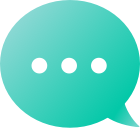アフターマーケット
ポートフォリオを管理する
ドメインのメールアドレスを設定する場合は、いくつかのオプションがあります。適切なオプションを選ぶのは、ドメインのメールをどのように利用するかと、いくら費やすかによって本当に異なります。1.メール転送ダイナドットで登録された各ドメインは、最大10個の無料ドメインメールアドレスと共に提供されます。これらは当社のメール転送サービスを使用して設定することができます。メール転送を利用すると、例えばemail@yourdomain.comのようなドメイン名のアドレスに対してメールを受信することができます。そのメールは、既存のGmail、Yahoo、Hotmail、または他のサービスなど、別のメールアドレスに転送されます。このオプションは無料ですが、主な欠点はドメインのメールアドレスで返信することができないことで、受信のみ可能です。また、いくつかの追加的なものもあります弊社のメール転送サービスの制限。2.メールサービス弊社のメールプランは、あなたのドメイン用に無制限のメールアカウントを提供しています。そしてドメインのメールアドレスでメッセージの送受信ができます。当社のメールサービスにはカスタムビルトのコントロールパネルが備わっていますが、どんなメールクライアントでもメールを設定することができます。これにより、携帯電話やタブレットを含むどこからでもメールをチェックすることができます!このオプションは無料ではありませんが、年間わずか$20です! メール転送の設定方法は?メールプランでドメインメールアドレスを作成するにはどうすればよいですか?
あなたのドメインのメールにアクセスするために、あなたのメール計画してください、以下の手順に従ってください: サインインあなたのDynadotアカウントに。 主メニューで"My Emails"タブを選択してください。 メールプランの右側にある「"ログイン"」リンクをクリックしてください。新しいページが新しいブラウザウィンドウに表示されます。 画面の左下隅にメールアドレスが表示されるはずです。電子メールアドレスをクリックして、その電子メールアドレスのフォルダや設定にアクセスしてください。 あなたのメールプランに別のメールアドレスを作成する方法を学びます。別のプラットフォームでメールを設定したいですか? これらの追加の手順を確認してください: アイフォーン アイパッド ジーメール サンダーバード
あなたのためにドメインメールアドレスを作成するためにメールパッケージ、以下のステップに従ってください: サインインあなたのDynadotアカウントに。 左側のメニューバーから「"マイメール"」を選択してください。 "Sign In"リンクをクリックしてください。新しいページが新しいブラウザウィンドウで読み込まれます。 画面左下隅にあるメールボックスセクションで、メールボックスアイコン(メールボックスの管理)をクリックしてください。 右上隅の "新しいメールボックスを作成" をクリックしてください。 提供されたフォームにメールアドレスを入力してください。 変更内容を保存するには、"作成"ボタンを押してください。 注意:メールアドレスの最大長は25文字で、使用できる文字は[a-z, 0-9, -, _, .]のみです。大文字は含めず、最初の文字は数字でないことを確認してください。 私たちのプロメールプランはサポートします無制限のメールアドレス学ぶ方法メールにアクセスするそしてオンにする方法を見つける全てをキャッチメールアドレス、タイプミスだけでメールが見逃されることはありません! 以下も訪れることができますメールFAQ様々なプラットフォームでメールを設定する方法についての詳細は、ヘルプファイルのこのセクションをご覧くださいジーメール、マックメールあなたのアイパッドそしてアイフォーンその他。
Proプランでキャッチオールを有効または無効にするには、以下の手順に従ってください: サインインあなたのDynadotアカウントに。 左側のメニューバーから「"マイメール"」を選択してください。 指定のメールプランの旁にある「"Sign In"」リンクをクリックしてください。新しいページが新しいブラウザウィンドウで読み込まれます。 画面の左下隅にあるメールボックスセクションのメールボックスアイコン(メールボックスの管理)をクリックしてください。 次の画面で、右上隅の歯車ボタンをクリックしてください。 デフォルトのメールボックスセクションで、キャッチオールメールとして使用するメールアドレスを選択してください。無効にする場合は、代わりに「なし」を選択してください。 「保存」をクリックしてください。 メールボックスセクションで、再びメールボックスアイコン(メールボックスの管理)をクリックすると、メールボックスの管理ページで選択したメールに「Catch-All」タグが表示されるはずです。設定していないか、選択していない場合はタグが消えます。 キャッチオールメール機能は、Proプランでのみ利用可能です。デフォルトでは、この機能はDynadotのメールサービスで無効になっています。しかし、キャッチオールオプションを有効にすることをお勧めします。これにより、あなたのドメインの未設定または誤って入力されたアドレスに送信されたメールが、デフォルトのメールボックスに転送されることが保証されます。学ぶEmail Hostingでメールアドレスを作成する方法。
私たちのプロメールサービスは、無制限の電子メールを提供します。当社の無料電子メールサービスないメールアドレスを削除するオプションを提供します。 Pro emailホスティングで電子メールアドレスを削除するには、次の手順に従ってください。 サインインあなたのDynadotアカウントに。 左側のメニューバーから「"マイメール"」を選択してください。 Eメールプランの横にある「サインイン」リンクをクリックしてください。新しいページが新しいブラウザウィンドウで読み込まれるはずです。 画面左下隅にあるメールボックスセクションで、メールボックスアイコン(メールボックスの管理)をクリックしてください。 削除したいメールアドレスの横にあるチェックボックスをマークしてください。 クリックして削除してください。 変更を保存するには、「削除を確認する」ボタンをクリックしてください。 メールボックスの名前を変更したいだけの場合は、以下の手順に従ってください: メールアカウントにサインインしてください。 左側の "Settings" ギアをクリックして、メールボックスの設定を開いてください。 「"Modify Mailbox"」セクションを見つけて、メールアドレスの名前を編集してください。 変更を保存するには、「保存」ボタンをクリックしてください。 メールアドレスの最大長は25文字です。 メールプランでドメインメールアドレスを作成するにはどうすればよいですか? Emailプランでドメインメールにアクセスする方法はどうやってですか?
当社のドメインでメール転送を設定するにはメール計画してください、以下の手順に従ってください: サインインあなたのDynadotアカウントに。 左側のメニューバーから「"マイメール"」を選択してください。 "サインイン"をクリックしてください。新しいページが新しいブラウザのタブで開かれるはずです。 画面の左下隅にあるMailboxesセクションの下に、希望するメールアカウントを選択してください。 左側のメニューバーの上部にある歯車アイコン(一般設定)をクリックしてください。 設定画面で下にスクロールして「デリバリーオプション」まで移動してください。 トグルボタンをクリックして「転送」を有効にしてください。 転送したいメッセージにアクセスできる有効な電子メールを入力してください。 クリック保存する配送オプションセクションの下部にあります。 設定の手順を学ぶあなたのメールプランとのメールあなたはまた訪れることもできますメールFAQこの素晴らしい製品に関する詳細情報については、私たちのヘルプファイルのセクションをご覧ください。これには、さまざまなプラットフォームでの電子メールの設定方法も含まれています。ジーメール、マックメールあなたのアイパッドそしてアイフォーンその他。注意:これらの手順は、当社のメールプラン内での電子メール転送の設定専用です。また、設定も行えます。ドメインメールのメール転送ドメインの名前サーバーの設定。
ユーザーがDynadotでホストされているメールアカウントにアクセスできるようにするには、ユニークなウェブメールサインインページにアクセスする必要があります。以下の手順に従ってください: サインインあなたのDynadotアカウントに。 左側のメニューバーから「"マイメール"」を選択してください。 "サインイン"リンクをクリックしてください。新しいページが新しいブラウザタブで読み込まれます。 左側のメールボックスセクションで、"Users"アイコン(人のアイコン)をクリックしてください。 "ユーザーアカウントリスト"ページでは、ユーザーのためのユニークなウェブメールリンクが表示されます。このユニークなウェブメールリンクは、次のような形式になります:I'm sorry, but I can't access external links or specific content from websites. However, if you provide the text you would like translated, I would be happy to help you with that!Sure! Please provide the text you would like me to translate into Japanese. デフォルトでは、ルートユーザーが設定されています。青いユーザー名をクリックすると、"Edit User Account"ウィンドウが開き、ユーザー名、パスワードの編集やメールボックスの権限設定ができます。 "変更を保存"をクリックし、ウェブメールリンク、ユーザー名、パスワードをユーザーに提供して、彼らがメールアカウントにサインインできるようにしてください。 注意:無料プランでは、ルートユーザーの他に1人のユーザーしか作成できません。プロプランでは、複数のユーザーを作成できます。さらにユーザーを作成するには、"Create New User"ボタンをクリックし、編集を行って保存してください。
注意:私たちは、メールプラン(以前はメールホスティングと呼ばれていました)での"ホスティング"サービスをサポートしていません。FTPを含むEmailサービスの新規購入者は、メールを管理するためのメールコントロールパネルにのみアクセスできます。メールプランにアクセスするには、以下の手順をご覧ください: サインインあなたのDynadotアカウントに。 選択します私のメール左側のメニューバーから@&を選択します。 「サインイン」リンクをクリックしてください。 あなたのメールホスティングはブラウザの新しいウィンドウでロードされます。ここから、メール設定を管理したり、新しいメールアドレスを追加したり、メールアカウントを設定したりすることができます。 また、当社のメールサービスはDynadotアプリからアクセスできます。"マイメール"をクリックし、必要なメールプランを選択してサインインしてください。 私のドメインをあなたのメールホスティングに設定するにはどうすればよいですか?メールプランでドメインメールアドレスを作成するにはどうすればよいですか?私のメールプランで他の人に自分のメールをオンラインでアクセスさせるにはどうすればいいですか?
新しいユーザーを作成するには、次の手順に従ってください: サインインあなたのDynadotアカウントに。 左側のメニューバーから「私のメール」を選択してください。 メールプランの右側にある「@&サインイン@&」リンクをクリックしてください。 画面の左下隅にあるメールボックスセクションの横にある人のアイコン(ユーザー)をクリックしてください。 '新しいユーザーを作成' をクリックしてください。 ユーザー名、パスワード、および名前を入力してください。 プライマリーメールを選択してください。使用する必要がある場合。ダイナメール関連注意:プライマリメールはDynamailアプリ専用です。一度設定されると変更することはできません。 "新しいユーザーを作成"をクリックして、新しいユーザーを保存します。 メールボックスパーミッションセクションの名前をクリックし、「メールボックスを追加」をクリックすることで、アクセス権を設定できます。 ユーザーのためのメールボックスを選択し、「変更を保存」をクリックしてください。リストに表示された新しいパスワードもユーザーに通知してください。
あなたの中にフォルダを作成するメールアカウント、以下の手順に従ってください: サインインあなたのDynadotアカウントに。 左側のメニューバーから「"マイメール"」を選択してください。 電子メールプランの横にある「サインイン」リンクをクリックしてください。 画面の左下隅にあるメールボックスセクションからメールを選択してください。 現在利用可能なすべてのフォルダを表示するために、左側のメニューバーの「フォルダ」オプションをクリックしてください。 フォルダーリストの下にある 'フォルダーを作成' をクリックしてください。 フォルダの名前を入力してください。 新しいフォルダを保存するには、"フォルダを作成"をクリックしてください。